
ในบทความนี้เราจะแสดงให้คุณเห็นว่าคุณทำได้อย่างไร รู้อุณหภูมิ FPS, CPU และ GPU ขณะที่คุณกำลังเล่นเพื่อให้คุณสามารถตรวจสอบทรัพยากรเหล่านี้ได้ เราจะใช้โปรแกรม MSI อย่างเป็นทางการเพื่อทราบข้อมูลทั้งหมดนี้ซึ่งจะเป็นประโยชน์หากเราต้องการเปรียบเทียบหรือเพิ่มประสิทธิภาพเกมของเรา

เราสามารถใช้ข้อมูลนี้เพื่อทดสอบว่าการตั้งค่าใดเหมาะสมที่สุดสำหรับเกม และด้วยเหตุนี้จึงปรับให้เหมาะสมเพื่อให้ได้จำนวน FPS สูงสุดที่เป็นไปได้โดยที่อุณหภูมิของ CPU ไม่มากเกินไป
ก่อนอื่นก็จะเป็นการดาวน์โหลดโปรแกรม MSI Afterburner แตกไฟล์และเรียกใช้โปรแกรมติดตั้งเพื่อดำเนินการต่อ
เมื่อเราติดตั้งโปรแกรมในคอมพิวเตอร์แล้ว คุณต้องเปิดโปรแกรมและไปที่การตั้งค่า
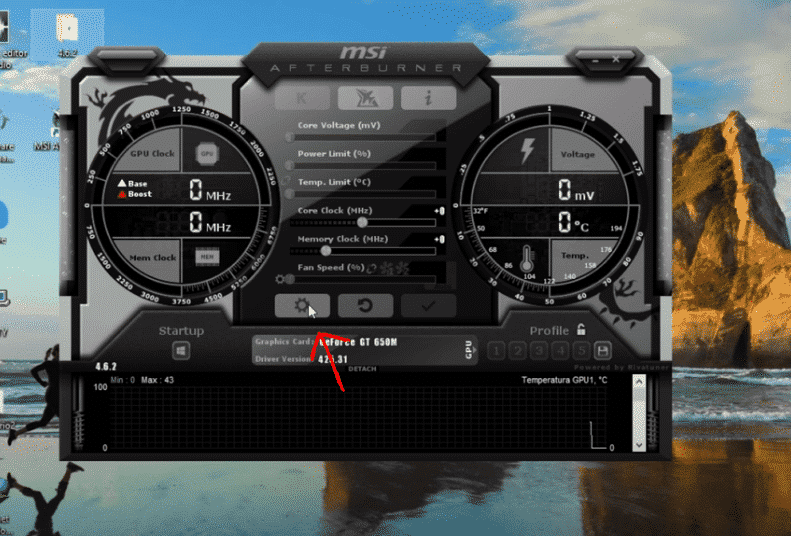
เมื่อเราเปิดการกำหนดค่า เราจะมองหาแท็บที่เรียกว่า ข้อมูลบนหน้าจอนี่คือจุดที่เราเห็นหรือเปลี่ยนปุ่มที่จะแสดงและปิดใช้งานข้อมูล FPS และอุณหภูมิภายในวิดีโอเกม
เมื่อเรากำหนดค่าคีย์ที่เราต้องการแล้ว เราจะไปที่แท็บ การตรวจสอบซึ่งเราจะเลือกข้อมูลที่เราต้องการให้แสดงบนหน้าจอ
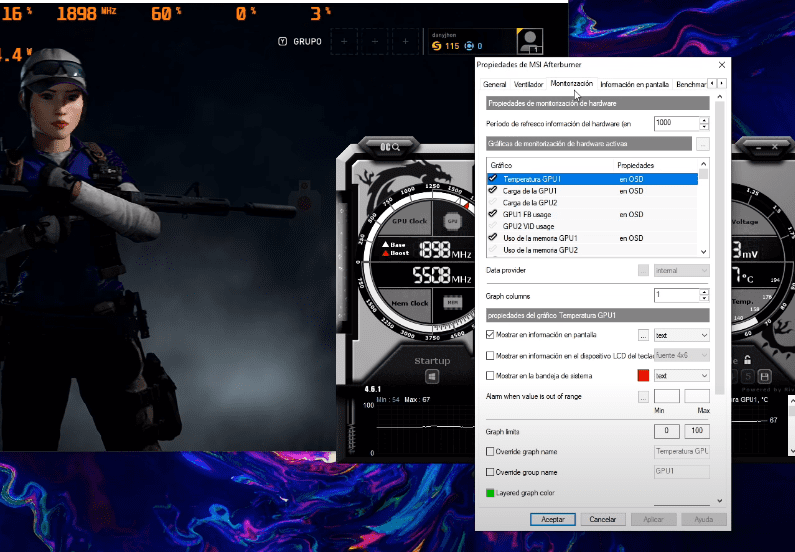
ปรับแต่งตามความชอบของคุณ ไม่ว่าจะเป็นสีข้อความ ตำแหน่งบนหน้าจอ และเมื่อคุณมีแล้วให้คลิกที่นำไปใช้
ตอนนี้คุณเพียงแค่ต้องเปิดเกมที่คุณต้องการลองแล้วกดปุ่มที่คุณเลือกเพื่อเปิดใช้งานอินเทอร์เฟซ
โปรแกรมนี้ จะไม่ส่งผลต่อ FPS ของเกมเนื่องจากทรัพยากรที่ใช้มีน้อย เราจึงสามารถโอเวอร์คล็อก CPU ด้วย MSI Afterburner หรือเพิ่มความเร็วของพัดลมเพื่อการระบายความร้อนที่ดียิ่งขึ้น
โดยทั่วไป เครื่องมือนี้สร้างขึ้นเพื่อปรับปรุงประสิทธิภาพในเกม หากคุณไม่ใช่ผู้เชี่ยวชาญ เราไม่แนะนำให้เพิ่มความถี่ของ CPU หรือ ram เนื่องจากคุณสามารถเบิร์นโปรเซสเซอร์ได้
ฉันหวังว่ามันจะเป็นประโยชน์ หากคุณมีคำถามใด ๆ ทิ้งไว้ในความคิดเห็น